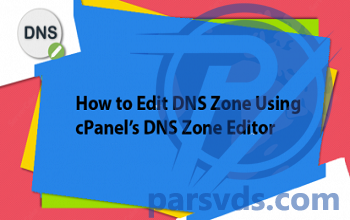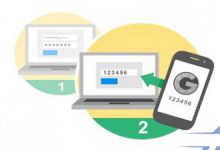بخش cPanel Directory Privacy ابزار قدرتمندی است که به مدیران سایتها اجازه میدهد دسترسی به پوشههای خاص در سایت خود را محدود کنند. این ویژگی ب خصوص برای محافظت از اطلاعات حساس یا محدود کردن دسترسی به بخشهای خاصی از یک سایت مفید است.
مدیران سایت میتوانند محافظت از رمز عبور را برای پوشههای خاص تنظیم کنند و اطمینان حاصل کنند که فقط کاربران مجاز میتوانند به محتوای داخل پوشه دسترسی داشته باشند. این میتواند به خصوص برای سایتهایی که حاوی اطلاعات محرمانه یا خصوصی هستند، مانند دیتابیس مشتریان، داده های مالی یا فایلهای خصوصی مفید باشد.

با فعال کردن Directory Privacy، مدیران سایت کنترلی بر روی افرادی که می توانند به دایرکتوری های خاص دسترسی داشته باشند و میتوانند نامهای کاربری و رمزهای عبور را برای کاربران مجاز ایجاد کنند، به دست میآورند. این ویژگی همچنین امکان مدیریت حسابهای کاربری را فراهم میکند، در صورت نیاز امکان افزودن یا حذف کاربران را هم پوشش میدهد.
این ابزار با جلوگیری از مشاهده یا دسترسی کاربران غیرمجاز به دایرکتوری های حساس، یک لایه امنیتی اضافی برای سایتها فراهم میکند. این می تواند به محافظت در برابر نقض احتمالی امنیتی و دسترسی غیرمجاز به اطلاعات محرمانه کمک کند.
قرار دادن پسورد روی پوشه در سی پنل
با استفاده از سیپنل، میتوانید با اختصاص نام کاربری و رمز عبور از دایرکتوریهای خاصی محافظت کنید. پس از محافظت از دایرکتوری، بازدیدکنندگانی که سعی در دسترسی به فایل های آن از طریق قسمت front سایت دارند، باید نام کاربری و رمز عبور را وارد کنند.
اگر یوزر پسورد وارد شده مطابقت نداشته باشند، دسترسی به محتوای آن دایرکتوری ممنوع خواهد شد. برای تنظیم رمز عبور برای دایرکتوری، مراحل زیر را دنبال کنید:
مرحله 1 – با کلیک روی Directory Privacy در بخش Files گزینه «Privacy Directory» را باز کنید.

مرحله 2 – برای یافتن پوشهای که میخواهید از آن محافظت کنید، در دایرکتوریهای خود پیمایش کنید. از نماد سمت چپ برای باز کردن دایرکتوری استفاده کنید.
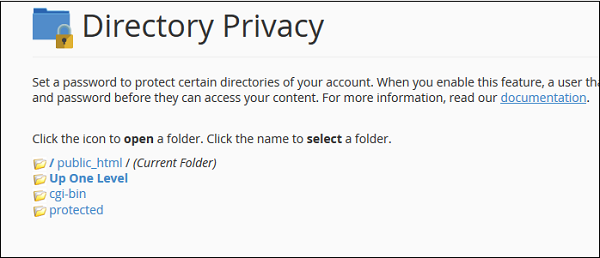
مرحله 3 – دایرکتوری را که میخواهید از آن محافظت کنید با کلیک کردن روی نام پوشه انتخاب کنید، تنظیمات مشابهی را دریافت خواهید کرد که در عکس زیر نشان داده شده.
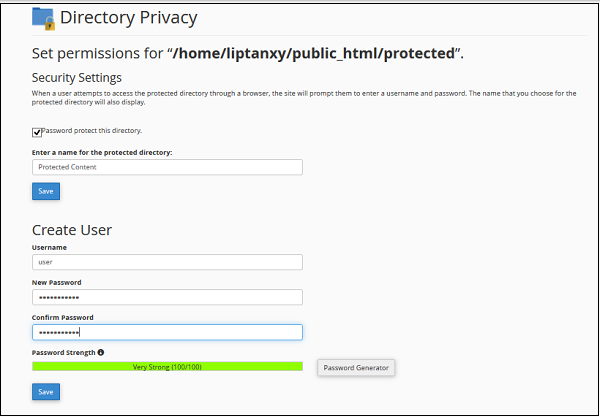
مرحله 4 – تیک با عنوان “Password protect for this directory” را علامت بزنید و یک نوشته برای صفحهای که نمایش داده خواهد شد وارد کنید. سپس روی “save” کلیک کنید تا حفاظت در این دایرکتوری اعمال شود.
مرحله 5 – برای اعطای دسترسی به کاربران، باید حسابهای کاربری ایجاد کنید. با ارائه یک نام کاربری و رمز عبور، یک کاربر جدید ایجاد کنید. این کاربر اجازه دسترسی به دایرکتوری را از قسمت front خواهد داشت.
مرحله 6 – برای اعطای دسترسی به کاربر، روی “save” کلیک کنید. میتوانید این مرحله را برای ایجاد کاربران بیشتر تکرار کنید. اگر اکنون سعی کنید به دایرکتوری محافظت شده با رمز عبور دسترسی پیدا کنید، پیامی شبیه به زیر دریافت خواهید کرد:
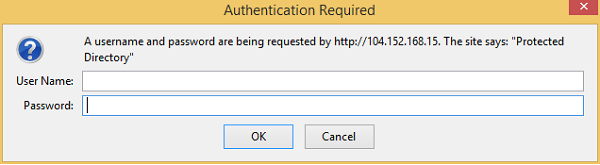
اکنون می توانید نام کاربری و رمز عبور را برای دسترسی به این دایرکتوری وارد کنید.
به طور خلاصه، Directory Privacy یک ویژگی ارزشمند برای مدیران سایت است که به دنبال محدود کردن دسترسی به دایرکتوری های خاص و محافظت از اطلاعات حساس هستند.
با استفاده از این ویژگی، مدیران سایت میتوانند امنیت وبسایت خود را افزایش دهند و اطمینان حاصل کنند که فقط کاربران مجاز میتوانند به پوشههای خاصی از سایت خود دسترسی داشته باشند.
سوالات متداول
– چگونه حریم خصوصی دایرکتوری را در سی پنل فعال کنم؟
برای فعال کردن حریم خصوصی دایرکتوری در سی پنل، مراحل زیر را انجام دهید:
1. وارد حساب سی پنل خود شوید.
2. در قسمت “Files”، روی “Directory Privacy” کلیک کنید.
3. دایرکتوری را که می خواهید از آن محافظت کنید با کلیک بر روی نام آن انتخاب کنید.
4. کادر کنار «Password protect this directory» را علامت بزنید.
5. یک نام برای دایرکتوری محافظت شده وارد کنید و روی دکمه “save” کلیک کنید.
6. اکنون می توانید کاربران و رمزهای عبور را برای کنترل دسترسی به فهرست اضافه کنید.
– چگونه کاربران را به دایرکتوری محافظت شده با رمز عبور در سی پنل اضافه کنم؟
برای افزودن کاربران به دایرکتوری محافظت شده با رمز عبور در سی پنل، مراحل زیر را دنبال کنید:
1. وارد حساب سی پنل خود شوید.
2. در قسمت “Files”، روی “Directory Privacy” کلیک کنید.
3. دایرکتوری مورد نظر برای اضافه کردن کاربران را با کلیک بر روی نام آن انتخاب کنید.
4. به قسمت «create user» بروید و فیلدهای نام کاربری و رمز عبور را پر کنید.
5. روی دکمه “save” کلیک کنید تا کاربر به لیست دسترسی دایرکتوری اضافه شود.
– چگونه حفاظت رمز عبور را از دایرکتوری در سی پنل حذف کنم؟
برای حذف حفاظت از رمز عبور از دایرکتوری در سی پنل، مراحل زیر را دنبال کنید:
1. وارد حساب سی پنل خود شوید.
2. در قسمت “Files”، روی “Directory Privacy” کلیک کنید.
3. دایرکتوری را که می خواهید حفاظت رمز عبور را از آن حذف کنید، با کلیک کردن روی نام آن انتخاب کنید.
4. علامت کادر کنار «Password protect this directory» را بردارید.
5. بر روی دکمه “save” کلیک کنید تا حفاظت از رمز عبور از فهرست حذف شود.